Videata di configurazione testata, Etichette richieste di immissione, 3 configur azione del sof tw a re – HEIDENHAIN ND 2100G Manuale d'uso
Pagina 96
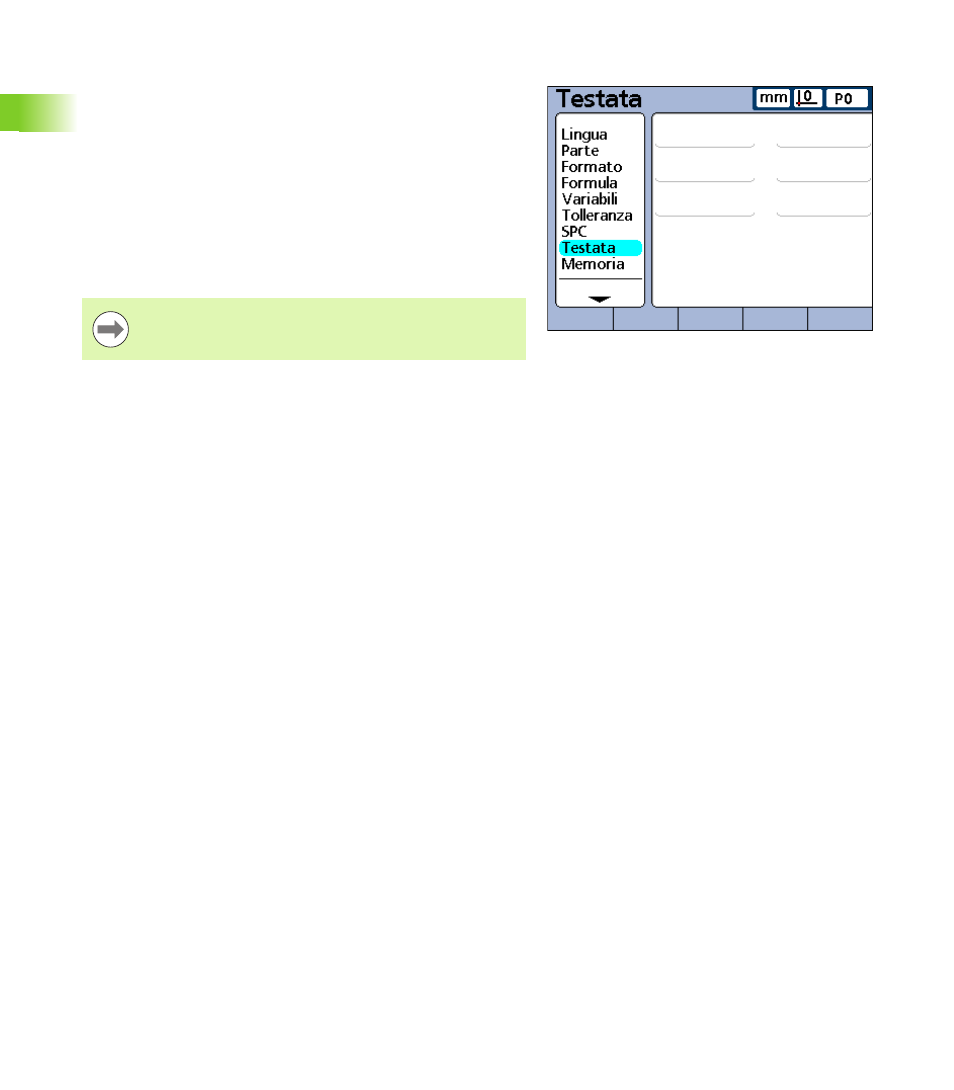
96
2 Installazione e specifiche
2.3 Configur
azione del sof
tw
a
re
Videata di configurazione Testata
La videata di configurazione Testata contiene campi per creare
etichette di testata e richiedere testo da includere sui rapporti
stampati. Le informazioni della testata vengono stampate in campi di
testo nella parte superiore di tutti i rapporti con l'orientamento
illustrato nella videata di configurazione Testata.
Ogni campo di testo della testata può essere definito come Label o
come Prompt. Le etichette vengono create nella videata di
configurazione Testata e stampate sui rapporti. Le richieste vengono
quindi create nella videata di configurazione Testata e stampate sui
rapporti, ma le richieste presuppongono ulteriori informazioni
dall'operatore quando si preme il tasto STAMPA. Il testo di risposta
dell'operatore viene stampato affianco alla richiesta sul rapporto.
Etichette
Creazione di un'etichetta
U
Evidenziare il campo desiderato della testata
U
Premere il softkey LABEL per definire il campo come etichetta
U
Premere il softkey CAMBIA per visualizzare la videata Alfanumerica
U
Utilizzare i tasti freccia per selezionare il carattere desiderato
U
Premere il tasto ENTER per inserire il carattere selezionato nella riga
di messaggio. Utilizzare il carattere SP per inserire gli spazi
U
Utilizzare la tastiera numerica per inserire i numeri
U
Premere il tasto FINISH per ritornare alla videata di configurazione
della testata
Richieste di immissione
Creazione di una richiesta di immissione
U
Evidenziare il campo desiderato della testata
U
Premere il softkey PROMPT per definire il campo come richiesta di
immissione
U
Premere il softkey CAMBIA per visualizzare la videata Alfanumerica
U
Utilizzare i tasti freccia per selezionare il carattere desiderato
U
Premere il tasto ENTER per inserire il carattere selezionato nella riga
di messaggio. Utilizzare il carattere SP per includere uno spazio dopo
la richiesta di immissione affinché il messaggio risulti separato dal
testo di risposta dell'operatore
U
Utilizzare la tastiera numerica per inserire i numeri
U
Premere il tasto FINISH per ritornare alla videata di configurazione
della testata
Videata di configurazione Testata.
I caratteri alfabetici possono essere immessi in lettere
maiuscole o minuscole. Premere il softkey ABC per le
lettere maiuscole o il softkey abc per quelle minuscole.